Transform trong Photoshop giúp người dùng thao tác trên hình ảnh theo một số cách khác nhau như xoay, thay đổi tỷ lệ, uốn cong, lật,... Hãy cùng Viện Công nghệ thông tin ITPlus tìm hiểu cách sử dụng công cụ Transform trong Photoshop nha!
1. Sử dụng công cụ Rotation để định vị ảnh một cách hoàn hảo
Như ở các công cụ chỉnh sửa hình ảnh khác, Photoshop cũng có tùy chọn xoay hình ảnh theo một góc 180o , cùng chiều hoặc ngược chiều kim đồng hồ một góc vuông. Tính năng này giúp bạn tìm được vị trí tốt nhất cho bức ảnh. Mặc dù không phải là công cụ nhanh nhất thế nhưng Rotation lại là công cụ rất hữu ích cho người dùng.
2. Sử dụng công cụ Scale làm cho hình ảnh có kích thước phù hợp
Quen thuộc hơn với các bạn là sử dụng công cụ Scale. Bạn sẽ phóng to hoặc thu nhỏ hình ảnh theo chiều ngang hoặc dọc mà mình mong muốn. Tuy nhiên Scale có một hạn chế đó là kích thước hình ảnh có thể làm ảnh hưởng đến chất lượng sản phẩm đầu ra cuối cùng. Ví dụ như một tác phẩm đồ họa lớn sẽ cần thu nhỏ lại trước khi chèn lên trên một hình nhỏ hơn (chẳng hạn như khi đặt một bức ảnh lên trên mặt trước của thẻ, bìa sách, v.v…).
3. Sử dụng Skew để điều chỉnh độ nghiêng của ảnh
Đây là một tính năng đòi hỏi sự chính xác hơn trong thao tác chỉnh sửa, trong một vài trường hợp nhất định, công cụ này cũng có thể thay đổi hiệu quả phối cảnh của một bức ảnh.
Việc thực hiện thêm một vài động tác như xoay hình ảnh hay chỉnh sửa bổ sung, nghiêng hình ảnh sẽ mang đến một góc nhìn phù hợp hơn cho sản phẩm.

4. Sử dụng Distortion để kéo dài giới hạn của bức ảnh
Khả năng kéo hình ảnh theo hướng bất kỳ giúp người dùng có nhiều sự lựa chọn hơn, tao. Đừng quên điều chinh về tỷ lệ kích thước hình ảnh để làm cho nó phù hợp và tự nhiên trong giới hạn cho phép.
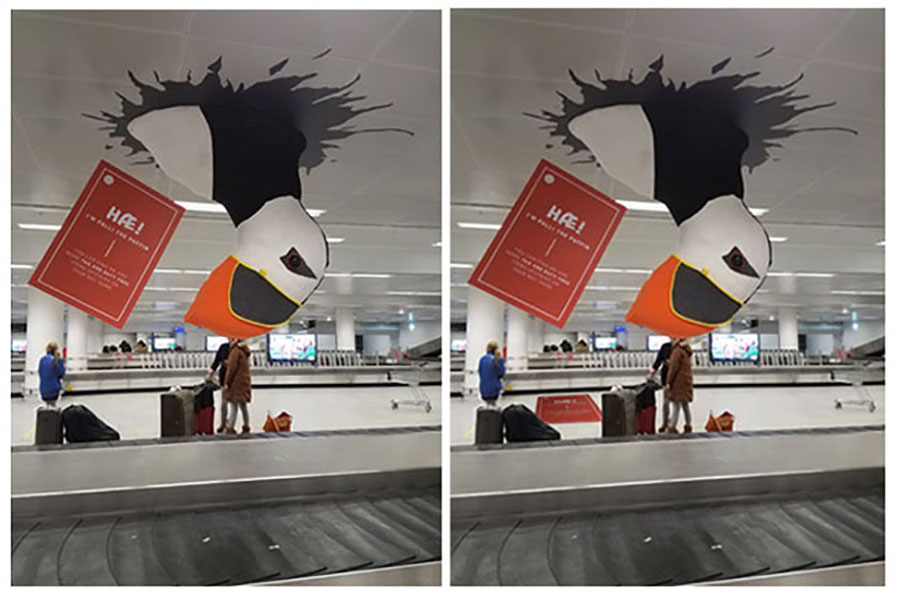
5. Sử dụng Perspective để cân bằng hình ảnh
Perspective hoạt động trên phối cảnh một điểm đơn giản, thường được sử dụng cho đường sắt, hành lang, tòa nhà hoặc con đường trước mặt người xem
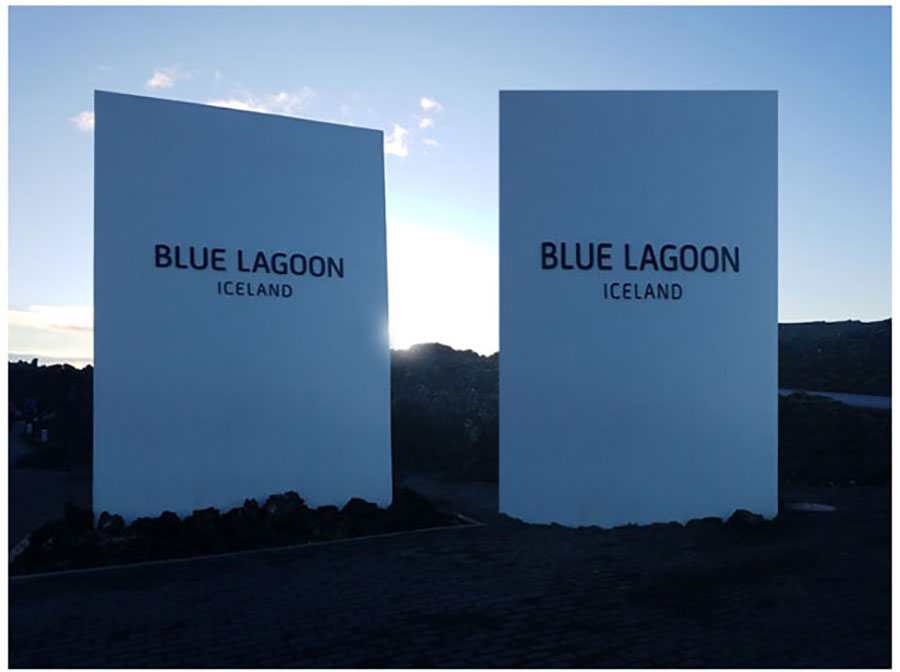
6. Sử dụng Warp để điều khiển các đối tượng trong ảnh
Warp cho phép bạn thao tác với các vật thể trong không gian của chúng. Khi sử dụng công cụ Warp để cải thiện ảnh, hãy bỏ qua các khái niệm trước đây về những giới hạn và nắm bắt các tùy chọn mới.

7. Sử dụng Flip để phản chiếu hình ảnh
Flip trong Photoshop đã bao gồm tùy chọn lật hình ảnh theo chiều dọc hoặc chiều ngang trực tiếp trong công cụ Transform, thường sử dụng khi tìm kiếm những bối cánh khác nhau cho bức ảnh. Kết quả hình ảnh phản chiếu có thể tô điểm cho hình ảnh ngay lập tức hoặc chuẩn bị cho những bước chỉnh sửa tiếp theo.
Trên đây là các sử dụng công cụ Transform trong Photoshop mà Viện CNTT ITPlus muốn giới thiệu đến bạn. Chúc các bạn thực hành thành công nha!
------------------------------------------------------------------------------------------------------
Hiện tại, Viện CNTT ITPlus có tổ chức các khóa học thiết kế chuyên nghiệp, bạn có thể tham khảo tại:

Ban Truyền thông ITPlus